Al gestionar dispositivos Android con Applivery, uno de los aspectos más importantes es garantizar que estén protegidos con una contraseña robusta. No se trata solo de establecer cualquier código, sino de aplicar normas mínimas que aseguren un buen nivel de protección en todos los dispositivos.
Con Applivery, puedes configurar fácilmente estos requisitos de forma remota, asegurándote de que todos los dispositivos cumplan con las políticas de seguridad de tu organización sin complicaciones.
Configura políticas de contraseña en Android para mejorar la seguridad #
Una vez en el panel de Applivery, navega a Gestión de Dispositivos > Políticas (1).
Selecciona la política de Android en la que deseas aplicar los requisitos de contraseña. Luego, dirígete a la sección Restricciones (2) en el menú lateral izquierdo. Selecciona la pestaña Contraseña (3) y, dentro de la configuración Políticas de contraseñas (4), haz clic en el botón + Añadir elemento.
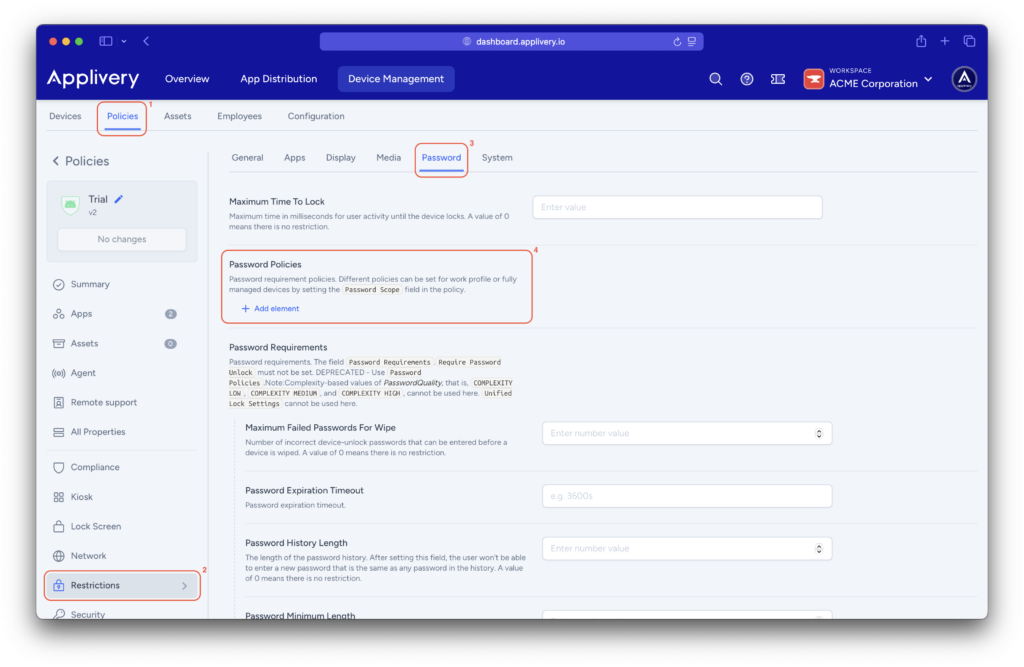
Se abrirá un formulario con varias opciones para definir la complejidad de la contraseña obligatoria en el dispositivo. A continuación, te explicamos cada uno de los campos:
- Máximo de contraseñas erróneas para el borrado: Número de intentos fallidos permitidos antes de que el dispositivo se borre por completo. Si se establece en 0, no habrá límite de intentos.
- Tiempo de caducidad de la contraseña: Tiempo máximo que una contraseña puede usarse antes de que el usuario deba cambiarla. Ayuda a mantener las contraseñas actualizadas.
- Longitud del historial de contraseñas: Cantidad de contraseñas anteriores que el sistema recuerda para evitar su reutilización. Si se establece en 5, el usuario no podrá usar ninguna de las últimas cinco contraseñas.
- Longitud mínima de contraseña: Número mínimo de caracteres que debe tener la contraseña. Se aplica si el tipo de contraseña es numérica, alfabética o compleja.
- Número mínimo de letras de la contraseña: Número mínimo de letras requeridas. Solo aplica si el tipo de contraseña es Complejo.
- Mínimo de minúsculas en la contraseña: Número mínimo de letras minúsculas requeridas. Solo se aplica si el tipo es Complejo.
- Mínimo de caracteres no alfabéticos en la contraseña: Número mínimo de caracteres que no sean letras (por ejemplo, números o símbolos). Aplica únicamente a contraseñas complejas.
- Mínimo numérico de la contraseña: Cantidad mínima de dígitos numéricos requeridos. Aplica a contraseñas complejas.
- Símbolos mínimos de la contraseña: Número mínimo de símbolos requeridos (por ejemplo: @, #, %, etc.). Solo para tipo Complejo.
- Número mínimo de mayúsculas en la contraseña: Mínimo de letras mayúsculas. Aplica únicamente a contraseñas complejas.
- Calidad de la contraseña: Tipo o nivel de complejidad de la contraseña. Puede ser numérica, alfanumérica o compleja. Dependiendo de la opción seleccionada, se habilitan o deshabilitan los campos anteriores.
- Ámbito de la contraseña: Define a qué parte del dispositivo se aplica la política: el perfil de trabajo, todo el dispositivo, etc.
- Requerir desbloqueo con contraseña: Tiempo máximo permitido desde que el usuario desbloqueó el dispositivo usando una contraseña fuerte (como PIN o patrón) hasta que se requiera usarla nuevamente en lugar de métodos biométricos como huella o reconocimiento facial.
- Configuración del Bloqueo Unificado: Determina si el mismo método de bloqueo se aplica tanto al dispositivo completo como al perfil de trabajo. Si se requieren contraseñas diferentes y el usuario no ha configurado una, el dispositivo se marcará como no conforme.
Configurar correctamente las políticas de contraseña en dispositivos Android a través de Applivery es una forma sencilla y eficaz de reforzar la seguridad. Ajustando estos parámetros, te aseguras de que todos los dispositivos cumplan con los estándares mínimos de seguridad de tu organización, minimices riesgos y mantengas el control centralizado. Una buena contraseña sigue siendo una de las barreras más importantes frente a accesos no autorizados, así que vale la pena dedicar unos minutos a configurarlo bien.